爱普生针式打印机恢复出厂设置
爱普生 针式打印机 原装说明书 APD4_Install_SC_RevG
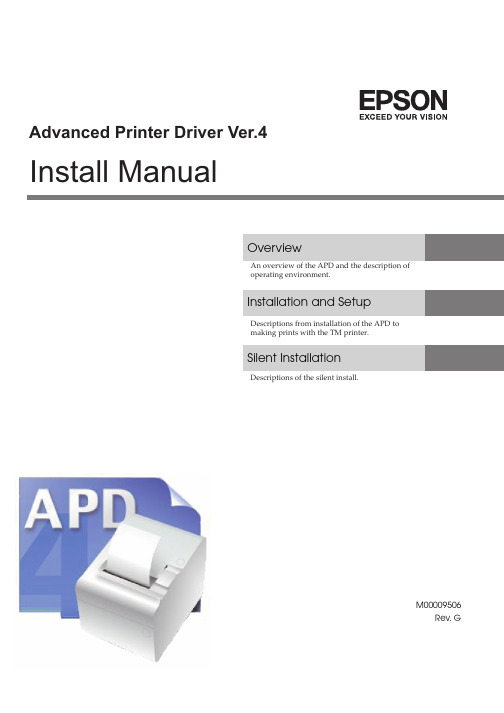
■ Restriction of Use ..................................................................................................................3 ■ About this Manual ................................................................................................................4
2
For Safety
Key to Symbols
The symbols in this manual are identified by their level of importance, as defined below. Read the following carefully before handling the product.
Silent Installation
Descriptions of the silent install.
M00009506 Rev. G
Cautions
• No part of this document may be reproduced, stored in a retrieval system, or transmitted in any form or by any means, electronic, mechanical, photocopying, recording, or otherwise, without the prior written permission of Seiko Epson Corporation. • The contents of this document are subject to change without notice. Please contact us for the latest information. • While every precaution has taken in the preparation of this document, Seiko Epson Corporation assumes no responsibility for errors or omissions. • Neither is any liability assumed for damages resulting from the use of the information contained herein. • Neither Seiko Epson Corporation nor its affiliates shall be liable to the purchaser of this product or third parties for damages, losses, costs, or expenses incurred by the purchaser or third parties as a result of: accident, misuse, or abuse of this product or unauthorized modifications, repairs, or alterations to this product, or (excluding the U.S.) failure to strictly comply with Seiko Epson Corporation’s operating and maintenance instructions. • Seiko Epson Corporation shall not be liable against any damages or problems arising from the use of any options or any consumable products other than those designated as Original EPSON Products or EPSON Approved Products by Seiko Epson Corporation.
爱普生(Epson)针式打印机恢复出厂设置的方法小结
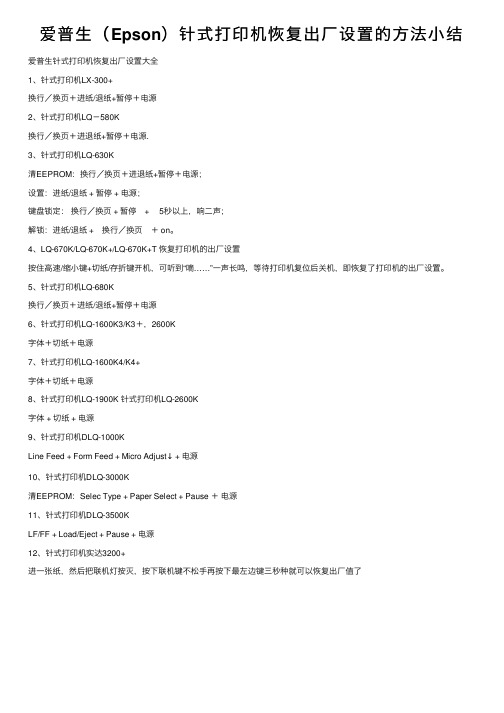
爱普⽣(Epson)针式打印机恢复出⼚设置的⽅法⼩结爱普⽣针式打印机恢复出⼚设置⼤全
1、针式打印机LX-300+
换⾏/换页+进纸/退纸+暂停+电源
2、针式打印机LQ-580K
换⾏/换页+进退纸+暂停+电源.
3、针式打印机LQ-630K
清EEPROM:换⾏/换页+进退纸+暂停+电源;
设置:进纸/退纸 + 暂停 + 电源;
键盘锁定:换⾏/换页 + 暂停 + 5秒以上,响⼆声;
解锁:进纸/退纸 + 换⾏/换页 + on。
4、LQ-670K/LQ-670K+/LQ-670K+T 恢复打印机的出⼚设置
按住⾼速/缩⼩键+切纸/存折键开机,可听到“嘀……”⼀声长鸣,等待打印机复位后关机,即恢复了打印机的出⼚设置。
5、针式打印机LQ-680K
换⾏/换页+进纸/退纸+暂停+电源
6、针式打印机LQ-1600K3/K3+,2600K
字体+切纸+电源
7、针式打印机LQ-1600K4/K4+
字体+切纸+电源
8、针式打印机LQ-1900K 针式打印机LQ-2600K
字体 + 切纸 + 电源
9、针式打印机DLQ-1000K
Line Feed + Form Feed + Micro Adjust↓ + 电源
10、针式打印机DLQ-3000K
清EEPROM:Selec Type + Paper Select + Pause +电源
11、针式打印机DLQ-3500K
LF/FF + Load/Eject + Pause + 电源
12、针式打印机实达3200+
进⼀张纸,然后把联机灯按灭,按下联机键不松⼿再按下最左边键三秒种就可以恢复出⼚值了。
爱普生打印机清零方法
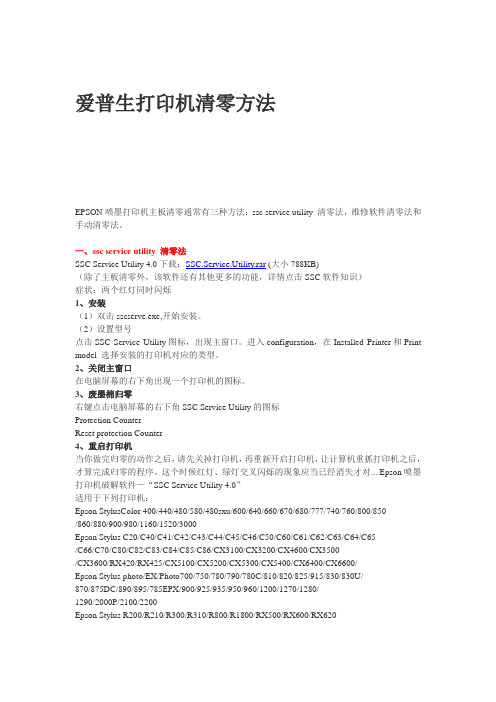
爱普生打印机清零方法EPSON喷墨打印机主板清零通常有三种方法:ssc service utility 清零法,维修软件清零法和手动清零法。
一、ssc service utility 清零法SSC Service Utility 4.0下载:SSC.Service.Utility.rar (大小788KB)(除了主板清零外,该软件还有其他更多的功能,详情点击SSC软件知识)症状:两个红灯同时闪烁1、安装(1)双击sscserve.exe,开始安装。
(2)设置型号点击SSC Service Utility图标,出现主窗口。
进入configuration,在Installed Printer和Print model 选择安装的打印机对应的类型。
2、关闭主窗口在电脑屏幕的右下角出现一个打印机的图标。
3、废墨棉归零右键点击电脑屏幕的右下角SSC Service Utility的图标Protection CounterReset protection Counter4、重启打印机当你做完归零的动作之后,请先关掉打印机,再重新开启打印机,让计算机重抓打印机之后,才算完成归零的程序。
这个时候红灯、绿灯交叉闪烁的现象应当已经消失才对... Epson喷墨打印机破解软件—“SSC Service Utility 4.0”适用于下列打印机:Epson StylusColor 400/440/480/580/480sxu/600/640/660/670/680/777/740/760/800/850/860/880/900/980/1160/1520/3000Epson Stylus C20/C40/C41/C42/C43/C44/C45/C46/C50/C60/C61/C62/C63/C64/C65/C66/C70/C80/C82/C83/C84/C85/C86/CX3100/CX3200/CX4600/CX3500/CX3600/RX420/RX425/CX5100/CX5200/CX5300/CX5400/CX6400/CX6600/Epson Stylus photo/EX/Photo700/750/780/790/780C/810/820/825/915/830/830U/870/875DC/890/895/785EPX/900/925/935/950/960/1200/1270/1280/1290/2000P/2100/2200Epson Stylus R200/R210/R300/R310/R800/R1800/RX500/RX600/RX620二、维修软件清零法爱普生打印机软件清零教程三、手动清零法适用于epson ex/ex2/ex3手动的方法:断电情况下,按住进纸键与清洗键不放手开机,进纸键灯闪烁2-3下后放开手,然后在按清洗键13秒左右,指示灯会一起闪烁后熄灭,问题解决。
打印机恢复出厂设置方法

HP LaserJet 4100 按住GO键开机,持续按住出现“cold reset”
HP LaserJet 4200/4300系列 按住√键开机,直到三灯齐亮松开,当显示SELECT LANGUAGE按∧键直到显示COLD RESET,按√键执行
HP Color LaserJet 4600/5500 先开打印机;当面板点亮时,按住“对钩”键直到三灯齐亮,松开按钮;面板显示“select language”即可进行语言选择;如需冷复位,当面板显示“select language”时按“向下”键,面板出现“cold reset”。
HP Color LaserJet 4650/5550 开机后当出现两行“*”时,迅速按下√,直到3灯齐亮,松手,面板显示select language,选到cold reset,按√
HP LaserJet 4250/4350系列 开机后当出现内存检测时迅速按下√,直到3灯齐亮,松手,面板显示select language,选到cold reset,按√
HP LaserJet 5000/5100/8150系列 按住GO键开机,持续按住出现“cold reset”
HP LaserJet 9000系列 1. 打印一份配置页和菜单图留作以后参考 2. 关闭打印机电源 3. 按住√键不要松手 4. 打开打印机电源 5. 继续按住√键,直到控制面板上三灯全亮时松手 6. 当液晶屏上显示 SELECT LANGUAGE 时,按一下▼键7. 液晶屏上将显示 COLD RESET 8. 按一下√键,即可完成冷复位操作
爱普生 EPSON 针式打印机 初始化 清零

爱普生EPSON针式打印机初始化清零爱普生针式打印机应用很广泛,但也容易出现错误,大部分错误只要初始化清零(即恢复出厂默认值)就可解决,下面中国网管联盟给大家讲下爱普生针式打印机初始化清零的方法:
LQ-300k+ 换行/换页+进纸/退纸+暂停+电源
LX-300+ 换行/换页+进纸/退纸+暂停+电源
LQ-580K:换行/换页+进退纸+暂停+电源.
LQ-630K:清EEPROM:换行/换页+进退纸+暂停+电源
LQ-670K:高速+切纸+电源LQ-680K : 换行/换页+进纸/退纸+暂停+电源
LQ-1600K3/K3+,2600K 字体+切纸+电源
LQ-1600K4/K4+ 字体+切纸+电源
LQ-1900K系列字体+切纸+电源
LQ-2600K 字体+ 切纸+ 电源
DLQ-1000K:Line Feed + Form Feed + Micro Adjust↓ + 电源
DLQ-3000K:清EEPROM:Selec Type + Paper Select + Pause +电源
DLQ-3500K:LF/FF + Load/Eject + Pause + 电源
操作方法是:按住上面写的两个键,然后再按电源键开机,等五秒钟松开手。
爱普生打印机清零方法
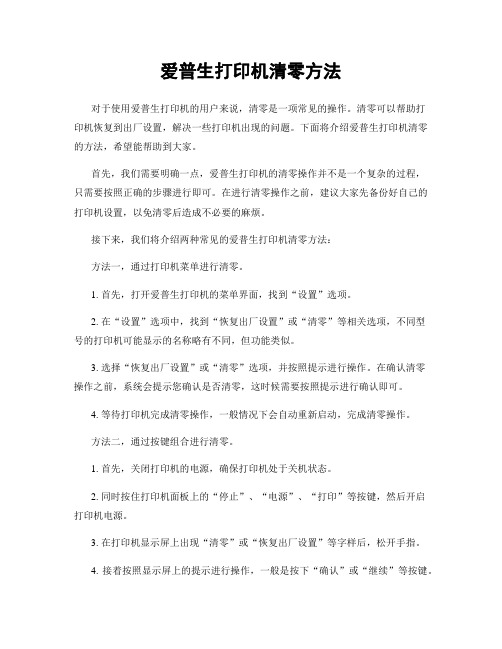
爱普生打印机清零方法对于使用爱普生打印机的用户来说,清零是一项常见的操作。
清零可以帮助打印机恢复到出厂设置,解决一些打印机出现的问题。
下面将介绍爱普生打印机清零的方法,希望能帮助到大家。
首先,我们需要明确一点,爱普生打印机的清零操作并不是一个复杂的过程,只需要按照正确的步骤进行即可。
在进行清零操作之前,建议大家先备份好自己的打印机设置,以免清零后造成不必要的麻烦。
接下来,我们将介绍两种常见的爱普生打印机清零方法:方法一,通过打印机菜单进行清零。
1. 首先,打开爱普生打印机的菜单界面,找到“设置”选项。
2. 在“设置”选项中,找到“恢复出厂设置”或“清零”等相关选项,不同型号的打印机可能显示的名称略有不同,但功能类似。
3. 选择“恢复出厂设置”或“清零”选项,并按照提示进行操作。
在确认清零操作之前,系统会提示您确认是否清零,这时候需要按照提示进行确认即可。
4. 等待打印机完成清零操作,一般情况下会自动重新启动,完成清零操作。
方法二,通过按键组合进行清零。
1. 首先,关闭打印机的电源,确保打印机处于关机状态。
2. 同时按住打印机面板上的“停止”、“电源”、“打印”等按键,然后开启打印机电源。
3. 在打印机显示屏上出现“清零”或“恢复出厂设置”等字样后,松开手指。
4. 接着按照显示屏上的提示进行操作,一般是按下“确认”或“继续”等按键。
5. 等待打印机完成清零操作,重新启动即可。
需要注意的是,不同型号的爱普生打印机清零的操作步骤可能会有所不同,建议大家在进行清零操作之前,先查阅对应型号的使用手册,以确保按照正确的步骤进行操作。
总结一下,爱普生打印机的清零操作并不复杂,只需要按照正确的步骤进行即可。
在进行清零操作之前,建议大家先备份好自己的打印机设置,以免清零后造成不必要的麻烦。
希望以上介绍的两种方法能够帮助到大家,祝大家使用愉快!。
爱普生EPSON喷墨打印机主板清零的三种方法
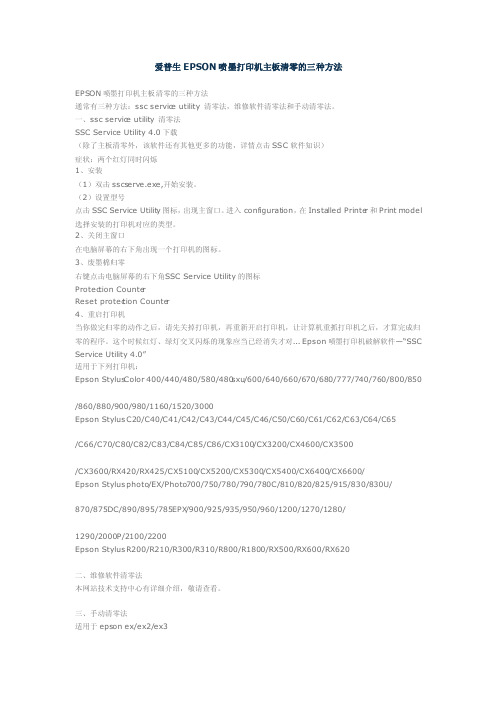
爱普生EPSO N喷墨打印机主板清零的三种方法EPSON喷墨打印机主板清零的三种方法通常有三种方法:ssc service utility清零法,维修软件清零法和手动清零法。
一、ssc service utility清零法SSC Service Utility 4.0下载(除了主板清零外,该软件还有其他更多的功能,详情点击SSC软件知识)症状:两个红灯同时闪烁1、安装(1)双击sscse rve.exe,开始安装。
(2)设置型号点击SSC Service Utility图标,出现主窗口。
进入confi gurati on,在Instal led Printer和Print model 选择安装的打印机对应的类型。
2、关闭主窗口在电脑屏幕的右下角出现一个打印机的图标。
3、废墨棉归零右键点击电脑屏幕的右下角S SC Service Utility的图标Protect ion CounterReset protect ion Counter4、重启打印机当你做完归零的动作之后,请先关掉打印机,再重新开启打印机,让计算机重抓打印机之后,才算完成归零的程序。
这个时候红灯、绿灯交叉闪烁的现象应当已经消失才对... Epson喷墨打印机破解软件—“SSC Service Utility 4.0”适用于下列打印机:Epson StylusC olor 400/440/480/580/480sxu/600/640/660/670/680/777/740/760/800/850/860/880/900/980/1160/1520/3000Epson StylusC20/C40/C41/C42/C43/C44/C45/C46/C50/C60/C61/C62/C63/C64/C65/C66/C70/C80/C82/C83/C84/C85/C86/CX3100/CX3200/CX4600/CX3500/CX3600/RX420/RX425/CX5100/CX5200/CX5300/CX5400/CX6400/CX6600/Epson Stylusphoto/EX/Photo700/750/780/790/780C/810/820/825/915/830/830U/870/875DC/890/895/785EPX/900/925/935/950/960/1200/1270/1280/1290/2000P/2100/2200Epson StylusR200/R210/R300/R310/R800/R1800/RX500/RX600/RX620二、维修软件清零法本网站技术支持中心有详细介绍,敬请查看。
针式打印机如何恢复出厂设置呢
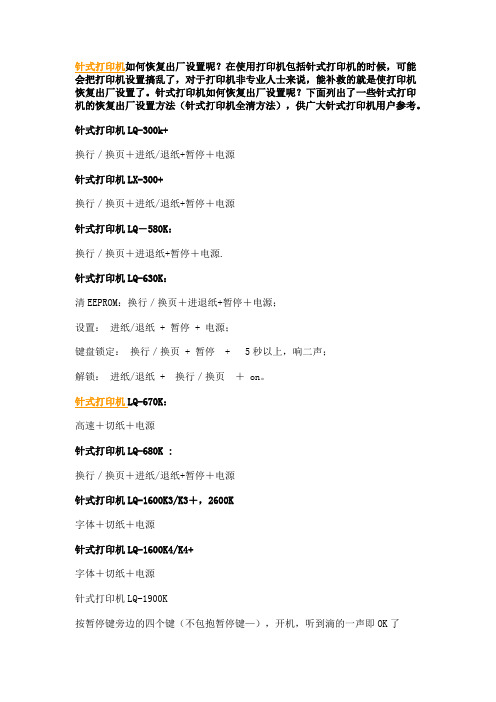
针式打印机如何恢复出厂设置呢?在使用打印机包括针式打印机的时候,可能会把打印机设置搞乱了,对于打印机非专业人士来说,能补救的就是使打印机恢复出厂设置了。
针式打印机如何恢复出厂设置呢?下面列出了一些针式打印机的恢复出厂设置方法(针式打印机全清方法),供广大针式打印机用户参考。
针式打印机LQ-300k+换行/换页+进纸/退纸+暂停+电源针式打印机LX-300+换行/换页+进纸/退纸+暂停+电源针式打印机LQ-580K:换行/换页+进退纸+暂停+电源.针式打印机LQ-630K:清EEPROM:换行/换页+进退纸+暂停+电源;设置:进纸/退纸 + 暂停 + 电源;键盘锁定:换行/换页 + 暂停+ 5秒以上,响二声;解锁:进纸/退纸 + 换行/换页+ on。
针式打印机LQ-670K:高速+切纸+电源针式打印机LQ-680K :换行/换页+进纸/退纸+暂停+电源针式打印机LQ-1600K3/K3+,2600K字体+切纸+电源针式打印机LQ-1600K4/K4+字体+切纸+电源针式打印机LQ-1900K按暂停键旁边的四个键(不包抱暂停键—),开机,听到滴的一声即OK了针式打印机LQ-2600K字体 + 切纸 + 电源针式打印机DLQ-1000K:Line Feed + Form Feed + Micro Adjust↓ + 电源针式打印机DLQ-3000K:清EEPROM:Selec Type + Paper Select + Pause +电源针式打印机DLQ-3500K:LF/FF + Load/Eject + Pause + 电源实达3200+:,进一张纸,然后把联机灯按灭,按下联机键不松手再按下最左边键三秒种就可以恢复出厂值了。
- 1、下载文档前请自行甄别文档内容的完整性,平台不提供额外的编辑、内容补充、找答案等附加服务。
- 2、"仅部分预览"的文档,不可在线预览部分如存在完整性等问题,可反馈申请退款(可完整预览的文档不适用该条件!)。
- 3、如文档侵犯您的权益,请联系客服反馈,我们会尽快为您处理(人工客服工作时间:9:00-18:30)。
爱普生针式打印机恢复出厂设置
事例:打印一竖它打两竖。
字一点也不清楚,看上去密密麻麻的花花的很难辩清什么字。
用以上方法也可解决。
(当然,如出现这问题也不一定恢复就能行的,有时是装针不好或排线出问题等)。
LQ-300k+ LQ-300k LQ-300 LQ-300k+II等
换行/换页+进纸/退纸+暂停+电源
LX-300+
换行/换页+进纸/退纸+暂停+电源
LQ-580K:
换行/换页+进退纸+暂停+电源.
LQ-630K:
清EEPROM:换行/换页+进退纸+暂停+电源.
设置:进纸/退纸+ 暂停+ 电源
键盘锁定:换行/换页+ 暂停+ 5秒以上,响二声。
解锁:进纸/退纸+换行/换页+on.
LQ1600KIII恢复出厂值的设置
出厂设置是按住字体键,切纸键。
再开机听到嘟———的一声长音。
LQ-670K:
高速+切纸+电源
LQ-680K :
换行/换页+进纸/退纸+暂停+电源
LQ-1600K3/K3+,2600K
字体+切纸+电源
LQ-1600K4/K4+
字体+切纸+电源
LQ-2600K
字体+ 切纸+ 电源
DLQ-1000K:
Line Feed + Form Feed + Micro Adjust↓+ 电源
DLQ-3000K:
清EEPROM:Selec Type + Paper Select + Pause +电源
DLQ-3500K:
LF/FF + Load/Eject + Pause + 电源
LQ-1600K:
字体+电源。
